Come usare un firewall in Android


Per chi non lo sapesse, un firewall non è altro che una barriera di sicurezza tra il nostro dispositivo (computer, ma anche smartphone e tablet) e internet, una barriera che filtra tutte le comunicazioni che cercano di attraversarla, in entrata e in uscita, e lascia passare soltanto quelle autorizzate. Ovviamente in Android non avremo tutte le potenzialità dei firewall per PC, ma potremo sfruttarli per scegliere quali app possono connettersi e quali no, senza dover spegnere la nostra connessione! Scopriamo come fare.

A cosa serve?
Le possibilità sono molteplici: dall’impedire che un’app si aggiorni automaticamente al bloccare la pubblicità su app offline, dal non permettere di effettuare controlli in rete al risparmio dei MB bloccando le connessioni indesiderate in background.
Come installare un firewall
Oramai lo avrete capito… Funzioni particolari come questa richiedono quasi sempre i permessi di root. In effetti è così, tuttavia esiste una versione anche per dispositivi non rootati, ma con alcune complicazioni.
Firewall con root
La compatibilità è massima, funziona su qualsiasi dispositivo che abbia ottenuto i permessi di root (tutte le guide utili). Il funzionamento è semplicissimo: esiste una sola pagina con la lista di tutte le applicazioni installate sul dispositivo. Accanto al nome e all’icona ci sono due checkbox per bloccare o sbloccare le connessioni di quell’app tramite Wi-Fi, rete mobile o entrambi. Esistono due modi: White list e Black list, con il primo verranno bloccate tutte le applicazioni tranne quelle selezionate da noi, mentre con l’altro saremo noi a scegliere le app da bloccare. Basterà toccare il titoletto in alto “Modo: …” per cambiare il modo di utilizzo dell’app. Per avviare o stoppare il servizio firewall dovremo aprire il menu dell’app e premere “firewall dis/abilitato”
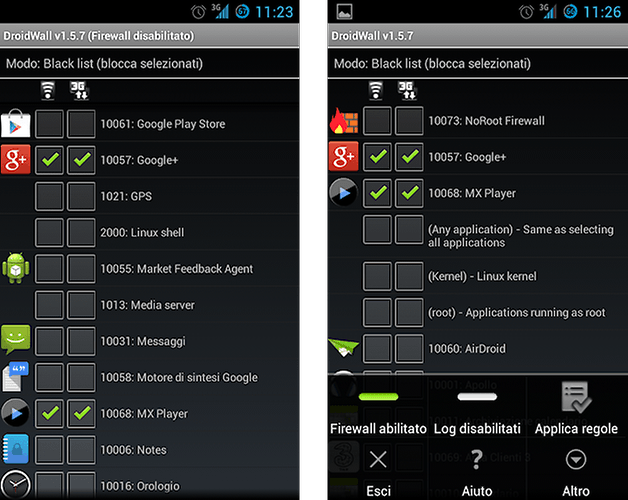
Firewall senza root
Usando il trucchetto di una “falsa” VPN, potremo simulare un firewall anche senza bisogno dei permessi di root. Il servizio tuttavia potrebbe non funzionare su qualsiasi dispositivo, ma il vero problema è un altro: tutte le connessioni dovranno prima passare per l’applicazione, essere controllate e, se autorizzate, verranno ricreate dall’app. Questo significa che avremo praticamente un doppio consumo di MB. Tolto questo “problemino” l’app funziona egregiamente, ha un utilizzo più intuitivo dei permessi per le singole app e molte più funzioni di DroidWall. Un primo tocco sui checkbox (“v”) permetterà l’accesso, mentre un secondo tocco (“x”) lo negherà. Per ogni app potremo creare dei filtri personalizzati (gestione dei singoli IP / hostname e delle porte) cliccando semplicemente sul nome. Potremo infine aggiungere altri filtri personalizzati prima e dopo dei filtri delle app.
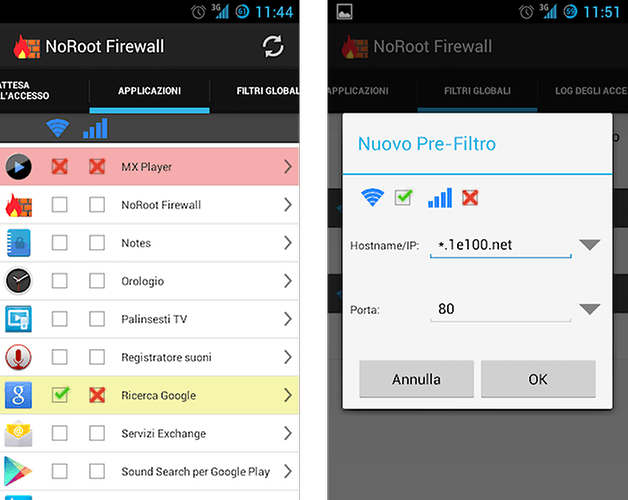
Esistono molte altre app che eseguono questo compito, ma, a mio parere, quelle presentate sono le migliori. Adesso potete navigare secondo le vostre regole, bloccando tutto ciò che secondo voi non è necessario!

